Как удалить или заблокировать кого-то в группе на Facebook?
Справочный центр
Использование Facebook
Группы
Мы обновляем версию сайта Facebook.com для мобильных браузеров. Ещё
Удалить или заблокировать участника группы могут ее администраторы и модераторы.
Классическая версия для мобильного браузера
Чтобы удалить или заблокировать участника:
Нажмите значок в правом верхнем углу окна Facebook, прокрутите вниз до пункта Группы, нажмите Группы в верхней части экрана и выберите свою группу.
Нажмите Ещё в верхней части группы и выберите Посмотреть информацию о группе.
Выберите Участники.
Найдите участника, которого хотите удалить, и нажмите .
Выберите Удалить из группы или Запретить доступ участнику.
Чтобы разблокировать человека:
Нажмите значок в правом верхнем углу окна Facebook, прокрутите вниз до пункта Группы, нажмите Группы в верхней части экрана и выберите свою группу.
Нажмите Ещё в верхней части группы и выберите Посмотреть информацию о группе.
Выберите Участники.
Нажмите Заблокированные.
Выберите участника и нажмите Снять запрет на доступ.
Новая версия для мобильного браузера
Нажмите значок в правом верхнем углу окна Facebook, выберите Группы и найдите нужную.
Нажмите Управлять под названием группы.
Нажмите Люди.
Найдите участника, которого хотите удалить или заблокировать, и нажмите на его имя.
Выберите Удалить [имя] из группы или Запретить доступ [имя].
Нажмите Подтвердить.
Чтобы разблокировать человека:
Нажмите значок в правом верхнем углу окна Facebook, выберите Группы и найдите нужную.
Нажмите Управлять под названием группы.
Нажмите Люди, а затем — Заблокированные.
Выберите участника, а затем Разрешить доступ [имя].
Нажмите Подтвердить.
Удаленные участники должны будут отправить запрос на вступление в группу, если они захотят снова вступить в нее. Заблокированные участники не смогут найти группу через поиск или увидеть ее контент, а другие пользователи не смогут пригласить их снова.
Заблокированные участники не смогут найти группу через поиск или увидеть ее контент, а другие пользователи не смогут пригласить их снова.
Если у участника группы есть несколько профилей и вы заблокировали один из них:
Он сможет участвовать в группе с других своих профилей, которые уже в ней состоят.
Он не сможет использовать профили, которые не состоят в группе, для просмотра материалов в ней, отправки запросов на вступление и выполнения других действий.
Если вы хотите запретить заблокированному участнику присоединяться к группе с других профилей, разблокируйте его, а затем заблокируйте снова и выберите Запретить доступ для будущих профилей [имя]. Facebook не всегда может обнаружить новые аккаунты.
Удаленные участники должны будут отправить запрос на вступление в группу, если они захотят снова вступить в нее. Заблокированные участники не смогут найти группу через поиск или увидеть ее контент, а другие пользователи не смогут пригласить их снова.
Статья оказалась полезной?
Похожие статьи
Как временно заблокировать человека, Страницу или группу на Facebook?
Добавление человека в список «Ограниченный доступ» на Facebook и удаление его оттуда
Как кликнуть человека на Facebook?
Просмотр списка людей, которых заблокировали на Facebook
Разблокировка пользователя на Facebook
© 2022 Meta
Af-SoomaaliAfrikaansAzərbaycan diliBahasa IndonesiaBahasa MelayuBasa JawaBisayaBosanskiBrezhonegCatalàCorsuCymraegDanskDeutschEestiEnglish (UK)English (US)EspañolEspañol (España)EsperantoEuskaraFilipinoFrançais (Canada)Français (France)FryskFulaFøroysktGaeilgeGalegoGuaraniHausaHrvatskiIkinyarwandaInuktitutItalianoIñupiatunKiswahiliKreyòl AyisyenKurdî (Kurmancî)LatviešuLietuviųMagyarMalagasyMaltiNederlandsNorsk (bokmål)Norsk (nynorsk)O’zbekPolskiPortuguês (Brasil)Português (Portugal)RomânăSarduShonaShqipSlovenčinaSlovenščinaSuomiSvenskaTiếng ViệtTürkçeVlaamsZazaÍslenskaČeštinaślōnskŏ gŏdkaΕλληνικάБеларускаяБългарскиМакедонскиМонголРусскийСрпскиТатарчаТоҷикӣУкраїнськакыргызчаҚазақшаՀայերենעבריתاردوالعربيةفارسیپښتوکوردیی ناوەندیܣܘܪܝܝܐनेपालीमराठीहिन्दीঅসমীয়াবাংলাਪੰਜਾਬੀગુજરાતીଓଡ଼ିଆதமிழ்తెలుగుಕನ್ನಡമലയാളംසිංහලภาษาไทยພາສາລາວမြန်မာဘာသာქართულიአማርኛភាសាខ្មែរⵜⴰⵎⴰⵣⵉⵖⵜ中文(台灣)中文(简体)中文(香港)日本語日本語(関西)한국어
Информация
Конфиденциальность
Условия и правила
Рекламные предпочтения
Вакансии
Файлы cookie
Создать объявление
Создать Страницу
Как заблокировать человека в Telegram
16 октября 2021ЛикбезТехнологии
Оградить себя от нежелательного общения довольно просто.
Поделиться
0Что нужно знать
Кого можно заблокировать
Как и другие мессенджеры, Telegram позволяет забанить любой контакт в случае, если вы хотите избавить себя от навязчивого общения. Это можно сделать во всех версиях приложения, кроме веба.
Что произойдёт после блокировки
После бана человек не сможет присылать вам никакие сообщения, включая фото, видео и аудио. Или, если быть точнее, они будут отправляться на сервер, но не доставятся вам. То же самое касается голосовых вызовов: при попытке позвонить не появятся даже гудки.
Вдобавок к этому заблокированный пользователь не сможет просмотреть фото в вашем профиле и не увидит, когда вы последний раз заходили в Telegram. Даже если вы онлайн, у него отобразится статус «был в сети очень давно».
Узнает ли человек, что его заблокировали
Напрямую нет, поскольку Telegram не уведомляет о блокировке. Однако, как нетрудно догадаться, по описанным выше косвенным признакам человек сможет понять, что его отправили в бан. Конечно, если он знает, на что обращать внимание.
Конечно, если он знает, на что обращать внимание.
Как узнать, что заблокировали вас
Таким же образом можно понять, что в чёрный список внесли вас. Перейдите в диалог с нужным человеком и попробуйте открыть фото профиля. Если ничего не выходит, а в статусе отображается «был в сети очень давно» — значит, вас точно забанили.
Как заблокировать человека в Telegram
На iOS
Способ 1
Перейдите в диалог с назойливым собеседником, тапните по его имени и откройте меню «Ещё».
Выберите «Заблокировать» и подтвердите действие.
Способ 2
Откройте «Настройки» → «Конфиденциальность» → «Чёрный список».
Нажмите «Заблокировать пользователя» и выберите человека в списке диалогов или контактов.
На Android
Способ 1
Зайдите в чат с заслужившим бана пользователем и нажмите на его имя. В профиле тапните на три точки в правом верхнем углу.
Во всплывающем меню нажмите «Заблокировать», а потом ещё раз для подтверждения.
Способ 2
Зайдите в «Настройки» → «Конфиденциальность».
Откройте пункт «Чёрный список» и тапните «Заблокировать».
Выберите человека в списке диалогов или среди контактов и подтвердите блокировку.
На macOS
Откройте переписку с человеком, которого хотите заблокировать, и кликните по его нику.
Нажмите кнопку «Ещё», выберите «Заблокировать пользователя» и подтвердите действие, повторно нажав «Заблокировать».
В Windows и Linux
Способ 1
Зайдите в диалог с пользователем, которого нужно заблокировать, и нажмите на его имя.
Кликните на кнопку с тремя точками и выберите «Заблокировать».
Подтвердите действие, нажав одноимённую кнопку ещё раз.
Способ 2
Откройте «Настройки» → «Конфиденциальность» → «Заблокированные пользователи».
Кликните «Добавить пользователя» и выберите нужного человека из списка.
Как просмотреть чёрный список
В iOS
Отройте настройки Telegram, перейдите в раздел «Конфиденциальность» → «Чёрный список». Здесь будут показаны все заблокированные вами пользователи.
Здесь будут показаны все заблокированные вами пользователи.
В Android
Нажмите на кнопку с тремя полосками в левом верхнем углу и откройте настройки. Зайдите в «Настройки» → «Конфиденциальность».
В пункте «Чёрный список» отобразятся все, кого вы забанили.
В macOS
Откройте «Настройки» → «Конфиденциальность» → «Чёрный список». Все заблокированные собеседники будут показаны здесь.
В Windows и Linux
Кликните по кнопке с тремя полосками в левом верхнем углу.
Откройте «Настройки».
Перейдите в раздел «Конфиденциальность» → «Заблокированные пользователи». Здесь будет список всех, кого вы отправили в бан.
Как разблокировать человека в Telegram
В iOS
Способ 1
Найдите чат с нужным пользователем и тапните «Разблокировать». Или откройте его профиль и воспользуйтесь одноимённой кнопкой там.
Способ 2
Можно просто открыть чёрный список, нажать «Изм. », потом — на красный кружок напротив имени и затем на кнопку «Разблок.».
», потом — на красный кружок напротив имени и затем на кнопку «Разблок.».
В Android
Способ 1
Тапните «Разблокировать» в диалоге с человеком и подтвердите действие.
Способ 2
То же самое можно сделать в меню «Чёрный список», нажав на три точки напротив имени и выбрав «Разблокировать».
В macOS
Способ 1
Зайдите в чат с заблокированным пользователем и кликните «Разблокировать».
Способ 2
Откройте «Чёрный список», нажмите «Изм.», а затем — на красный кружок напротив имени.
В Windows и Linux
Способ 1
Откройте переписку с нужным человеком и нажмите «Разблокировать».
Способ 2
Перейдите в чёрный список, найдите пользователя и кликните «Разблокировать» рядом с его именем.
Читайте также 📱📲📴
- Как создать свой язык в Telegram
- Как удалить контакт в Telegram
- Как восстановить переписку в Telegram
- Как записать видеосообщение в Telegram
- 7 сторонних клиентов для Telegram, на которые стоит обратить внимание
Как заблокировать кого-либо из группы Facebook (даже если они не состоят в ней)
У вас есть группа Facebook и вам нужно заблокировать кого-то, но он на самом деле не является участником группы? Вот как можно заблокировать кого-либо из группы Facebook, даже если он не состоит в ней!
Всем привет, это Тиффани, с секретным трюком, как заблокировать ЛЮБОГО из вашей группы Facebook, даже если они не являются ее участниками!
Этот пост действительно отличается от того, что я обычно делаю правильно, но я чувствовал, что это действительно важно для любой администратор группы Facebook, особенно общедоступной группы.
Как вы, наверное, знаете, у меня есть группа сделок на Amazon, которую я вел, когда был блоггером по купонам.
В последнее время группу заполонили спамеры. Обычно я просто блокирую их в группе Facebook. Но эти спамеры отвечают на комментарии, чтобы люди присоединились к их собственной группе, а затем уходят, чтобы их нельзя было заблокировать, и чтобы все их комментарии были удалены сразу.
У нас также есть проблемы с людьми, которые являются администраторами других групп сделок, которые крадут наши сделки — иногда они копируют и вставляют слово в слово! Amazon требует, чтобы групп сделок было общедоступные группы, чтобы люди видели все сообщения независимо от того, являются они участниками или нет.
К сожалению, заблокировать людей, которые на самом деле не являются членами группы, непросто. В Справочном центре Facebook ничего по этому поводу нет.
Я немного покопался и, наконец, смог придумать, как заблокировать любого из общедоступной группы Facebook, даже если он не является ее участником! (Это может не работать в частных или секретных группах.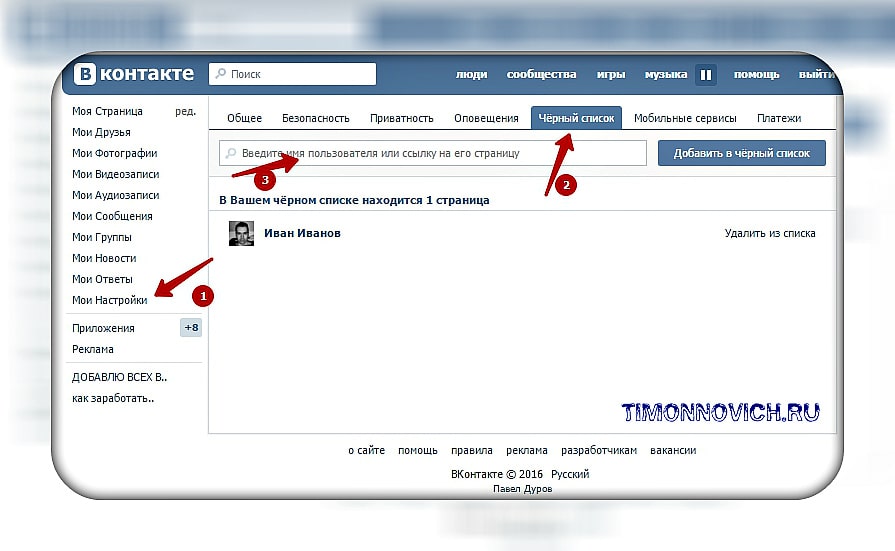
Как заблокировать нечленов группы Facebook
Обратите внимание, что этот трюк для блокировки нечленов группы Facebook работает только для администраторов группы. Модераторы не смогут этого сделать.
Шаг 1. Идентификатор группы
Найдите идентификационный номер своей группы. Вы можете найти его в URL-адресе вашей группы:
Шаг 2 — Идентификатор профиля
Найдите идентификационный номер человека, которого вы хотите заблокировать в своей группе Facebook. Вы найдете это, зайдя в их профиль и просмотрев их URL-адрес:
У некоторых нет номера в конце, как этот ниже. Если это произойдет, вы можете найти этот идентификатор пользователя здесь.
Шаг 3. Создайте ссылку
Скопируйте и вставьте эту ссылку ниже. Вы должны оставить его в мобильном формате (с буквой m впереди), чтобы он работал. Однако вы можете сделать это на рабочем столе или телефоне.
Замените 11111111 на идентификационный номер вашей группы, а 2222222 на идентификационный номер профиля.
https://m.facebook.com/group/block/?group_id=1111111111111111&user_id=2222222222222222222
Шаг 4 – Заблокируйте их!
Скопируйте и вставьте URL-адрес, который вы создали с номерами, в браузер вашего компьютера (это может не работать на телефоне). Затем вы должны получить экран с вопросом, хотите ли вы заблокировать их в своей группе Facebook.
(Если вы удалили m. в начале, вместо этого вы получите экран с неработающей ссылкой.)
Нажмите «Подтвердить». Теперь экран может загрузиться на минуту, но затем он вернется к тому же виду. Это не на самом деле изменится из этого представления с подтверждением, но это должно было сработать. (Для полноты я нажимаю «Подтвердить» примерно 5 раз.)
Вы можете перепроверить, вернувшись в свою группу и просмотрев заблокированных участников.
Вы заблокировали группу в Facebook!
Поздравляем! Теперь вы заблокировали кого-то из вашей группы Facebook, который на самом деле не является участником группы!
Надеюсь, этот пост поможет вам в будущем с вашими собственными группами на Facebook.
Если вы нашли этот пост полезным, поделитесь им в Pinterest или Facebook! Также ознакомьтесь с нашей веб-историей.
Как удалить или заблокировать кого-то из группы Facebook: Пошаговое руководство
Вы состоите в группе Facebook? Вот пошаговое руководство, которому вы можете следовать, чтобы удалить или заблокировать кого-либо из группы Facebook с помощью компьютера.
Веб-служба India Today
Нью-Дели, ОБНОВЛЕНО: 24 февраля 2020 г., 17:51 IST
Шаги, которые вы можете выполнить, чтобы удалить или заблокировать кого-либо из группы Facebook | Представительская группа
By India Today Web Desk : Facebook позволяет своим пользователям создавать группы, через которые они могут делиться историями, создавать события и общаться с людьми. Он также предоставляет своим пользователям возможность создавать и быть частью группы Facebook по своему выбору. Теперь, если вы в настоящее время являетесь администратором группы Facebook и хотите удалить участника из группы, вы можете просто заблокировать этого участника.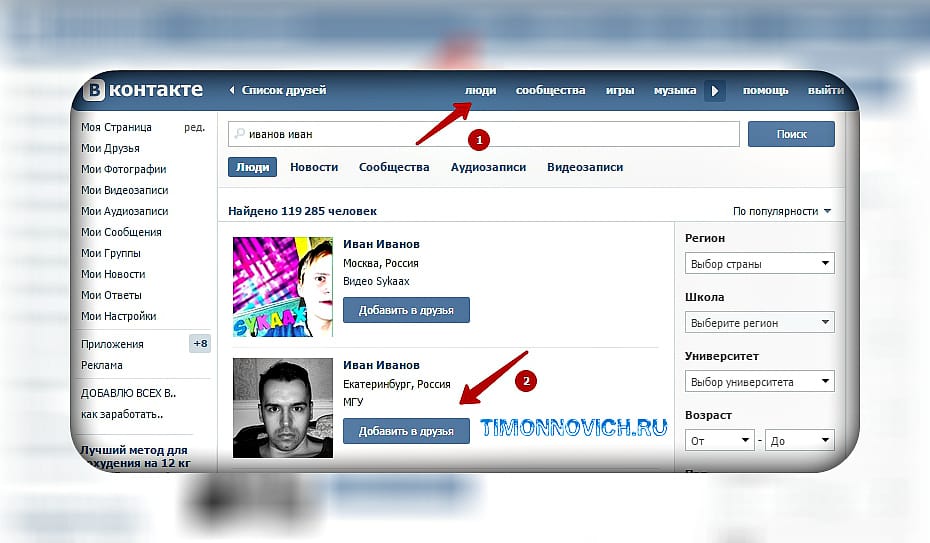 Согласно рекомендациям Facebook, вам просто нужно выполнить несколько простых шагов.
Согласно рекомендациям Facebook, вам просто нужно выполнить несколько простых шагов.
реклама
Вот пошаговое руководство, которому вы можете следовать, чтобы удалить или заблокировать кого-либо из группы Facebook с помощью компьютера. Но прежде чем вы это сделаете, помните, что только администраторы группы могут удалить или заблокировать участника из группы.
Как удалить или заблокировать участника группы Facebook с помощью компьютераШаг 1: Войдите в свою учетную запись Facebook , введя идентификатор пользователя и пароль .
Шаг 2: На главной странице ленты новостей нажмите Группы в меню слева и выберите свою группу.
Шаг 3: После выбора группы нажмите Members в левом меню.
Шаг 4: Найдите участника , которого хотите удалить.
Шаг 5: Далее, нажмите на три точки (. ..) рядом с именем участника и выберите Удалить из группы .
..) рядом с именем участника и выберите Удалить из группы .
Шаг 6: Установите флажок, если хотите удалить сообщения , комментарии и ожидающие приглашения в члены от человека, которого вы хотите удалить или заблокировать.
Примечание: Вы даже можете удалить этого человека из других групп, которыми вы управляете, вы можете выбрать опцию, чтобы применить эти изменения к другим группам, которыми вы управляете.
Шаг 7: Установите флажок рядом с Заблокировать навсегда , чтобы заблокировать участника, которого вы удаляете.
Шаг 8: Наконец, нажмите Подтвердить.
Только администраторы группы увидят три точки (…) рядом с именами участников группы. После блокировки участника, если вы передумали, вы можете удалить этого человека из черного списка. Вот полное руководство, которому вы можете следовать.
Шаг 1: В Ленте новостей нажмите Группы в меню слева и выберите свою группу.
Шаг 2: Нажмите Участники в левом меню.
Шаг 3: Нажмите Заблокировано справа.
Шаг 4: Нажмите Удалить блок рядом с именем человека.
Участник, которого вы удалили из списка заблокированных, должен снова запросить присоединение к группе, если он хочет снова присоединиться. Заблокированные участники не смогут найти группу в поиске или просмотреть ее содержимое, и участники не смогут снова пригласить их в группу.
О Facebook Facebook — один из самых популярных гигантов социальных сетей, платформа, на которой люди могут делиться содержимым по своему выбору, контролировать, с кем они хотят делиться своим содержимым, и использовать различные другие возможности.
